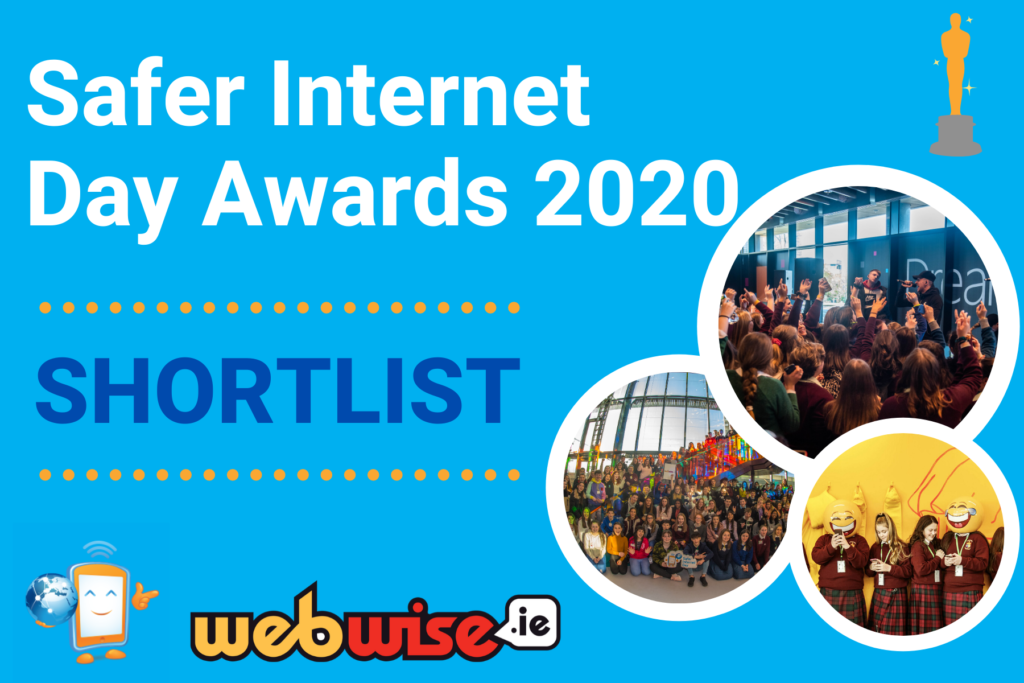Nvidia GeForce uygulaması, kullanıcılara hem sistem genelinde hem de tek tek video oyunlarına indirgenmiş ayarlar üzerinde kapsamlı kontrol sağlar. Nvidia’nın uygulamayı olabildiğince sorunsuz ve hatasız çalıştırma çabalarına rağmen, birçok kullanıcı 0x0003 hata koduyla karşılaşıyor ve bunun ne olduğunu ve nasıl düzeltileceğini merak ediyor.

Nvidia tarafından tasarlanan GeForce markası, PC oyuncuları arasında oldukça popüler. Şirketten grafik kartları olanlar oyun ayarlarını, ekran kartı sürücülerini vb. Yönetmek için Nvidia Experience uygulamasını kullanabilir. Çoğu modern oyun kurulumu için neredeyse bir zorunluluktur ve 0x0003 hata kodunu göz atamayacağınız bir şey haline getirir.
Bir şeyler yanlış gitti. Bilgisayarınızı yeniden başlatmayı deneyin ve ardından GeForce Experience'ı başlatın. HATA KODU: 0x0003
Nvidia GeForce Experience ile çalışırken 0x0003 hata kodunu görmek birçok anlama gelebilir. Bunlardan biri, Nvidia Telemetri Kabınızın eksik, hasarlı veya bloke olmasıdır. Aşağıdaki yöntemleri kullanarak Nvidia GeForce Experience'ı tamamen işlevsel durumuna geri yükleyebilirsiniz.
GeForce Experience hata kodu 0x0003 nasıl düzeltilir
Yöntem 1. Nvidia Telemetri Kabının masaüstü ile etkileşime girmesine izin verin

(Resim kaynağı: Lifewire)
Yukarıda bahsedildiği gibi, 0x0003 hatasının arkasındaki ana suçlulardan biri Nvidia Telemetri Konteyneri'dir. Bazı durumlarda, bu hizmet devre dışı bırakılmış veya hasar görmüş olabilir, bu da masaüstünüzle etkileşime girememesine neden olabilir. Bu da size Nvidia GeForce Experience yazılımını kullanmaya çalışırken bir hata olduğunu gösteriyor.
Aşağıdaki adımları izleyerek hızlı bir şekilde bakım kontrolü yapabilir ve Nvidia Telemetri Konteynırınızın sorunlarını giderebilirsiniz.
- Basın Windows + R klavyenizdeki tuşlar. Bu, Çalıştır yardımcı programını getirecek.
- Yazın services.msc tırnak işaretleri olmadan ve Giriş klavyenizdeki tuş. Bunu yaparak Hizmetler penceresini açarsınız.
- Bu adımı gerçekleştirebilmek için bir yönetici parolası girmeniz gerekebilir. Doğru izinlere sahip değilseniz, size yardımcı olması için yerel yönetici hesabına sahip biriyle iletişime geçin.
- UAC (Kullanıcı Hesabı Denetimi) tarafından istenirse, Evet Komut İstemi'nin cihazınızda değişiklik yapmasına izin vermek için.
- Bir kez Hizmetler penceresini görene kadar aşağı kaydırın. Nvidia Telemetri Konteyner hizmet. Bunu seçin, ardından bir bağlam menüsü açmak için sağ tıklayın ve Özellikleri . Yeni bir pencere açılmalıdır.
- Geç Oturum aç sekmesini kullanarak pencerenin başlık menüsünü kullanın ve Hizmetin masaüstü ile etkileşim kurmasına izin ver kutusu işaretlenmiştir. Kutu boşsa, bir onay işareti koymak için üzerine tıklamanız ve Uygulamak buton.
- Önceki Hizmetler penceresine dönün ve aşağıdaki hizmetlerin tümünü bulun, ardından sağ tıklayıp seçerek bunları etkinleştirin. Başlat :
- Nvidia Telemetri Konteyneri
- Nvidia Görüntüleme Hizmeti
- Nvidia Yerel Sistem Kabı
- Nvidia Ağ Servis Konteyneri
- Bilgisayarınızı yeniden başlatın ve GeForce deneyim uygulamasını kullanmayı deneyin. Hizmetlerinizde sorun giderdikten sonra hala aynı hata koduyla karşılaşıp karşılaşmadığınıza bakın.
Yöntem 2. Winsock kataloğunu sıfırlayın

Winsock Kataloğunuzu sıfırlamak, sahte hata kodu 0x0003'ün çözülmesine yardımcı olabilir. Windows'ta bir komut kullanarak, bilgisayarı olası soket hatalarından kurtarabilirsiniz. Bu tür hatalar, bilinmeyen bir dosya indirirseniz veya bilgisayarınızda kötü amaçlı bir komut dosyası çalıştırırsanız ortaya çıkabilir.
Winsock ayarları, bilgisayarınızın İnternet bağlantısı için yapılandırmasını içerir ve bunları sıfırlamak, Nvidia GeForce Experience ile ilgili sorunları çözebilir. Aşağıdaki adımları uygulamanız yeterlidir.
- Basın Windows + R klavyenizdeki tuşlar. Bu, Çalıştır yardımcı programını getirecek.
- Yazın cmd tırnak işaretleri olmadan ve Ctrl + Üst Karakter + Enter klavyenizdeki tuşlar. Bunu yaparak, Yönetici izinleriyle Komut İstemi'ni başlatmış olursunuz.
- Bu adımı gerçekleştirebilmek için bir yönetici parolası girmeniz gerekebilir. Doğru izinlere sahip değilseniz, size yardımcı olması için yerel yönetici hesabına sahip biriyle iletişime geçin.
- UAC (Kullanıcı Hesabı Denetimi) tarafından istenirse, Evet Komut İstemi'nin cihazınızda değişiklik yapmasına izin vermek için.
- Komut İstemi'ne girdikten sonra, aşağıdaki komutu yazın ve yürütmek için Enter tuşuna basın: netsh winsock sıfırlama
- Gördükten sonra Winsock Kataloğunu başarıyla sıfırlayın mesaj, bilgisayarınızı yeniden başlatın. Yeniden başlattıktan sonra, 0x0003 hatasının ortaya çıkıp çıkmadığını görmek için GeForce Experience uygulamasını başlatmayı deneyin.
Yöntem 3. Tüm GeForce görevlerini durdurun ve GeForce Experience'ı yeniden başlatın
- Görev çubuğunuzdaki herhangi bir boş alana sağ tıklayın ve ardından Görev Yöneticisi bağlam menüsünden. Alternatif olarak, Vardiya + Ctrl + Esc Yardımcı programı açmak için klavye kısayolu.

- Görev Yöneticisi kompakt görünümde başlatılırsa, Daha fazla detay pencerenin sol alt tarafındaki düğmesine basın. Şu anda bilgisayarda çalışan tüm uygulamaların ve hizmetlerin uzun bir listesini görmelisiniz.
- İle etiketlenmiş görevleri bulana kadar aşağı kaydırın. Nvidia . Tüm bu görevleri seçin ve ardından Görevi bitir geçici olarak askıya almak için düğmesine basın.
- Tüm Nvidia görevlerini ve hizmetlerini durdurduktan sonra, GeForce Experience simgesine sağ tıklayın ve Yönetici olarak çalıştır . Bu, gerekli tüm bileşenleri yeniden başlatmalı ve potansiyel olarak 0x0003 hata kodunu düzeltmelidir.
Yöntem 4. GeForce Experience'ı Yeniden Yükleyin
Bazen GeForce Experience uygulamanıza temiz bir sıfırlama, 0x0003 hata kodunun kaybolması için ihtiyacınız olan şeydir. Bu, yeni dosyaları indirmek için internet bağlantınızın gücüne bağlı olarak yarım saatten fazla sürmemesi gereken kolay bir işlemdir.
- Aç Başlat menüsüne tıklayın ve Ayarlar uygulama. Alternatif olarak, pencereler + ben pencereyi biraz daha hızlı açmak için klavye kısayolu.
- Tıkla Uygulamalar ve Özellikler kiremit.
- Tüm yüklü uygulamalarınızın yüklenmesini bekleyin. Aşağı kaydırın veya yerleşik arama çubuğunu kullanarak Nvidia GeForce Deneyimi .
- GeForce Experience'ı seçin ve Kaldır buton. Yazılımı bilgisayarınızdan kaldırmak için ekrandaki tüm talimatları izleyin.
- Şuraya gidin:resmi GeForce Experience indirmesayfasına gidin ve uygulamanın en son sürümünü yükleyin. 0x0003 hata kodunun yeni bir kurulumla hala görünüp görünmediğine bakın.
Yöntem 5. Windows 10'u en son sürüme güncelleyin

Yukarıdaki yöntemlerden hiçbiri işe yaramadıysa, deneyebileceğiniz son şey, en yeni Windows 10 sürümüne yükseltmektir. Bu, hataları düzeltebilir, size yeni özellikler getirebilir, güvenlik açıklarını düzeltebilir ve çok daha fazlasını yapabilir.
Windows 10'u nasıl güncelleyeceğiniz aşağıda açıklanmıştır.
- Tıkla Başlangıç menüsü ve Seç Ayarlar . Alternatif olarak, Windows + I daha hızlı erişim için klavye kısayolu.
- Tıkla Güncelleme ve Güvenlik kiremit.
- Varsayılan olarak kaldığınızdan emin olun Windows güncelleme sekmesi.
- Tıkla Güncellemeleri kontrol et buton.
- Bir güncelleme bulunursa, Yüklemek düğmesini tıklayın ve Windows 10'un güncellemeyi indirip uygulamasını bekleyin.
Son düşünceler
Bu kılavuzun size 0x0003 Nvidia GeForce Experience hata kodunu ve Nvidia Telemetri Konteyneri ile ilgili sorunları nasıl düzelteceğinizi öğretebileceğini umuyoruz.
Konuyla ilgili daha fazla yardıma ihtiyacınız olursa, Softwarekeep'teki destek ekibimize ulaşmaktan çekinmeyin. Günlük yaşamınızda karşılaşabileceğiniz her türlü teknik zorlukta size yardımcı olmaya can atıyoruz.
Daha fazla rehber arıyorsanız veya teknolojiyle ilgili daha fazla makale okumak istiyorsanız, haber bültenimize abone olmayı düşünün. Size yardımcı olmak için düzenli olarak eğitimler, haber makaleleri ve kılavuzlar yayınlıyoruz.